

Хороший телевизор — удовольствие не из дешёвых. Но что, если ваш компьютерный монитор в разы качественнее, чем ТВ? Можно ли подключить его к ТВ-приставке и наслаждаться любимыми передачами в более высоком разрешении? Вопрос более сложный, чем может показаться на первый взгляд.
Можно ли подключить монитор к ТВ-приставке
В большинстве случаев ответ положительный. Но не все мониторы подходят для подключения к ТВ-приставкам. Придётся провести небольшую проверку:
- Разрешение монитора должно быть не менее 1280х720. Все современные ТВ-приставки транслируют в разрешении от 720р и выше, поэтому маленький монитор нам не подойдёт.
- Теперь сравним гнёзда. ТВ-приставки, как правило, оснащены HDMI и/или DVI-портами, изредка встречаются SCART. Сравните порты на мониторе и приставке. Есть ли одинаковые? Если да, то всё в порядке. Если нет, то вам не подключить монитор без специального переходника VGA-HDMI (или VGA-DVI, если приставка только с DVI-портом). Его можно купить в магазине электроники за 200–300 рублей.
- Если и на приставке, и на мониторе есть как HDMI, так и DVI-порты, то выбирайте подключение через HDMI. Так изображение будет качественнее.
- Проверим поддержку протокола HDCP. ТВ-приставки, как правило, используют этот протокол для защиты телевещания от пиратства. Монитор должен поддерживать его. Как это проверить? Обратитесь к документации, которая шла вместе с монитором. Если у вас её нет, зайдите на сайт производителя — там наверняка можно скачать файл с характеристиками. Если же ваша модель монитора уже не выпускается (или вы не нашли на сайте спецификацию), просто свяжитесь с производителем по горячей линии или в чате на официальном сайте. Назовите модель монитора — сотрудник вам сможет предоставить нужные данные.
Проверить поддержку HDCP можно и «методом тыка». Подключите монитор к приставке (процедура описана ниже). На экране серые полосы или помехи? Значит, протокол не поддерживается. А если изображение всё-таки появилось, то всё в порядке.
Современный телевизор из старого монитора
Интерфейсы подключения
У ТВ-приставок, выпущенных в разные годы, разъёмы для подключения могут разительно отличаться. Сейчас мы вкратце разберём их и уточним, подходят ли они для подключения к монитору.
Порты почти всегда подписаны, но мы также приведём их изображение.
Подходят для подключения монитора
Эти интерфейсы подходят для того, чтобы подключить монитор к приставке.
HDMI
HDMI — самый популярный стандарт передачи данных на сегодняшний день. Если ваш монитор оснащён таким же портом, то предпочтительно соединять его с приставкой именно так.
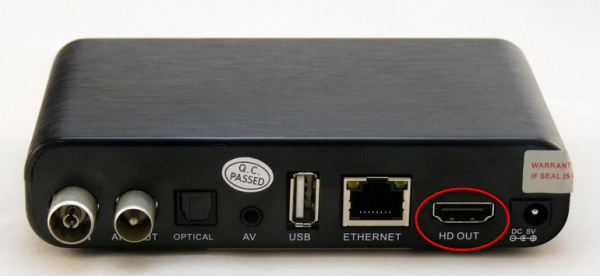
На приставке HDMI может быть подписан как HD OUT
DVI
DVI — это интерфейс, который предназначен для передачи исключительно видео. На большинстве мониторов такой разъём присутствует. Этот стандарт — второй по приоритету после HDMI.

DVI — один из самых удобных способов подключения монитора к приставке
VGA
VGA на приставках встречается нечасто, но всё же встречается. Если у вас относительно старый монитор с этим интерфейсом, то вам повезло — можно напрямую подключить устройства без переходников.

VGA-разъём обычно окрашен в синий цвет
Scart
Scart — это довольно старый интерфейс, который сейчас нечасто встречается на ТВ-приставках. И всё же подключить монитор через него можно. Если ваше устройство оснащено именно им, вам понадобится переходник на интерфейс монитора (например, Scart — HDMI или Scart — VGA).
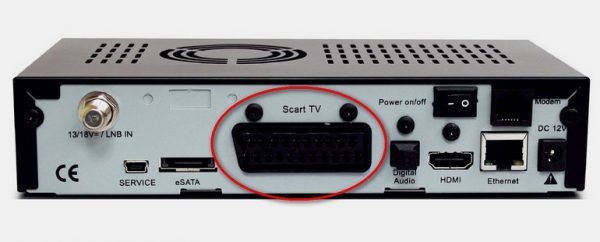
Scart уже почти не встречается в ТВ-приставках
RCA («тюльпаны»)
«Тюльпаны» крайне редко встречаются в ТВ-приставках. Если же у вас именно такая модель, то без адаптера не обойтись. Вам нужен переходник с RCA на один из интерфейсов вашего монитора (HDMI, DVI, VGA). При этом HDMI уже не в приоритете — качество изображения, передаваемое через RCA, всё равно в разы хуже VGA.
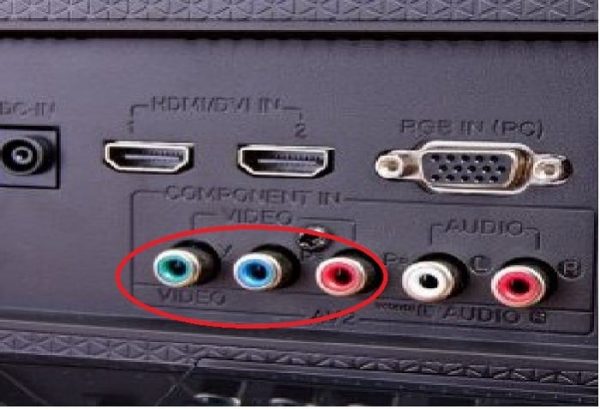
Этот разъём также называется «компонентным»
Не подойдут для монитора
А через эти разъёмы подключить монитор не получится.
USB
Подключить монитор через USB-разъём не получится, поэтому просто пропустим его.

Зато через USB можно подключить колонки
Антенный вход
Порт от антенны встречается в большинстве старых приставок, но в современных моделях он далеко не обязателен, поскольку вещание обычно происходит через интернет-подключение. К монитору этот разъём отношения не имеет.

Вход для антенны нам не потребуется
LAN
LAN или Ethernet — это порт для подключения интернет-кабеля. Конечно, монитор через него мы подключать не будем.
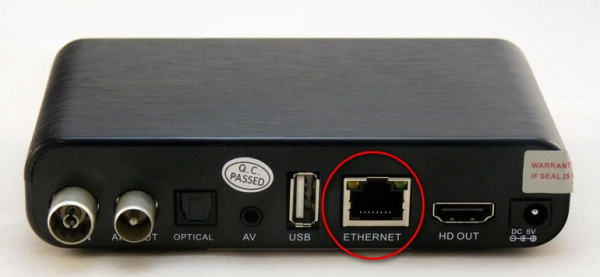
Большинство приставок передают данные по интернету
Разъём для накопителей
Специальное узкое гнездо, похожее на простую щёлку, представляет собой разъём для SD и microSD-карт. Оно предназначено для накопителей, с которых можно считать фотографии, видео, фильмы. Для подключения монитора оно не годится.
Подключаем монитор к приставке
Итак, с портами разобрались, совместимость проверили. Пришло время подключать монитор к приставке.
Подключение
Физическое подключение сводится к простой процедуре:
- Выключите оба устройства.
- Соедините их соответствующим кабелем (HDMI, DVI ил VGA) либо кабелем и переходником (обязательно в случае Scart или RCA).
- Включите устройства. На мониторе появится изображение от приставки. До настройки оно может быть некорректным, обрезанным или мерцающим — это нормально.
Если изображение не появилось
Если всего две причины, по которым изображение после подключения не появится на мониторе. Во-первых, монитор не поддерживает протокол HDCP. Если вы пропустили проверку совместимости, то велика вероятность, что именно в этом проблема.
Во-вторых, причина может крыться в неисправности кабеля или переходника. Если у вас есть возможность, попробуйте другой кабель либо другой монитор. Если смена устройств исправляет ситуацию, то придётся купить новый шнур.
Настройка
После подключения нужно произвести небольшую настройку, чтобы изображение отображалось корректно:
-
Откройте настройки приставки и найдите пункт «Настройка экрана». В ТВ-приставках на Android (наиболее распространённых сегодня) этот пункт расположен в «Настройки» — «Формат экрана».
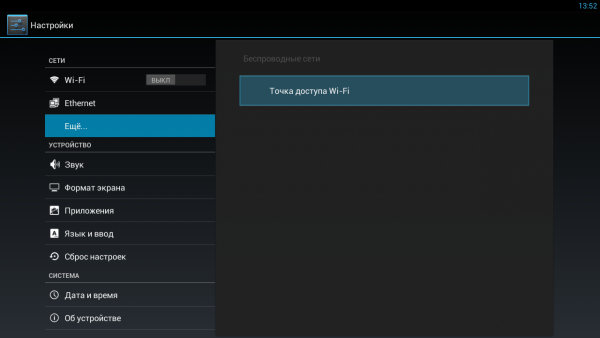
В английской версии вам нужно найти надпись Display Settings
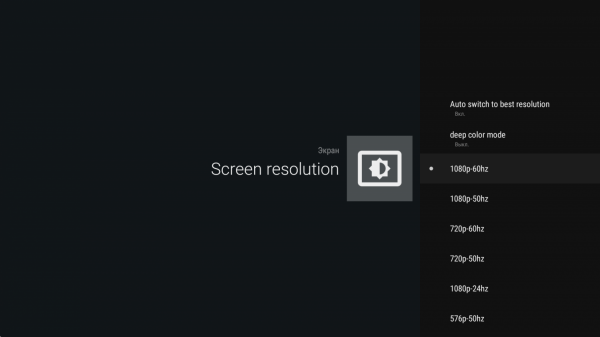
У некоторых приставок есть функция автоматического определения разрешения
Видео: подключение монитора к ТВ-приставке (HDMI-VGA)
Подключение ТВ-приставки к монитору — дело не сложное, хотя иногда возникают проблемы с совместимостью. К сожалению, не любые устройства можно соединить между собой.
Источник: itmaster.guru
Делаем цифровой телевизор из старого монитора
Наверняка, у многих возникает проблема, куда деть старый монитор, если приобрели новый. Ведь продав старый монитор, можно выручить всего рублей 500, в лучшем случае — 1000. А еще бывает другая проблема, когда нужен еще один телевизор, например, на кухню или в кабинет, но средств приобрести нет. А небольшой телевизор обойдется семейному бюджету порядка 7000 рублей.
Но есть выход из сложившихся ситуаций. Я предлагаю свое решение этих проблем, — сделать телевизор из старого монитора. При этом решаем две проблемы, — находим применение старому монитору и не тратимся на новый цифровой телевизор. И сделать это не сложно.
Чтобы монитор превратить в цифровой телевизор, нужно приобрести цифровую ТВ-приставку, которых сейчас предлагается предостаточно. Я остановился на достаточно бюджетном варианте – тюнер DVB-Т2 Орбита HD -917.

Характеристики данной приставки меня вполне устроили. В комплекте с приставкой так же имеются: блок питания, пульт ДУ и аудио кабель. Тюнер DVB-Т2 предназначен для приема различных цифровых каналов. Для настройки телевизионного вещания будет достаточно самой обычной ТВ антенны. Я подключил обычную комнатную антенну.
И так, приступаем к сборке нашего телевизора. Для начала нужно соединить тюнер и монитор, вероятнее всего для этого потребуется HDMI -VGA переходник, который можно приобрести в любом компьютерном магазинчике. Далее подключаем аудио колонки, если у монитора нет встроенных динамиков. И не забываем подключить к приставке антенну. Схема подключения:

Подключив все устройства, включил питание и стал в предвкушении ждать долгожданной ТВ-картинки… Но не тут-то было… На экране моего «нового» телевизора на черном фоне высветилась надпись: «Режим не поддерживается» …
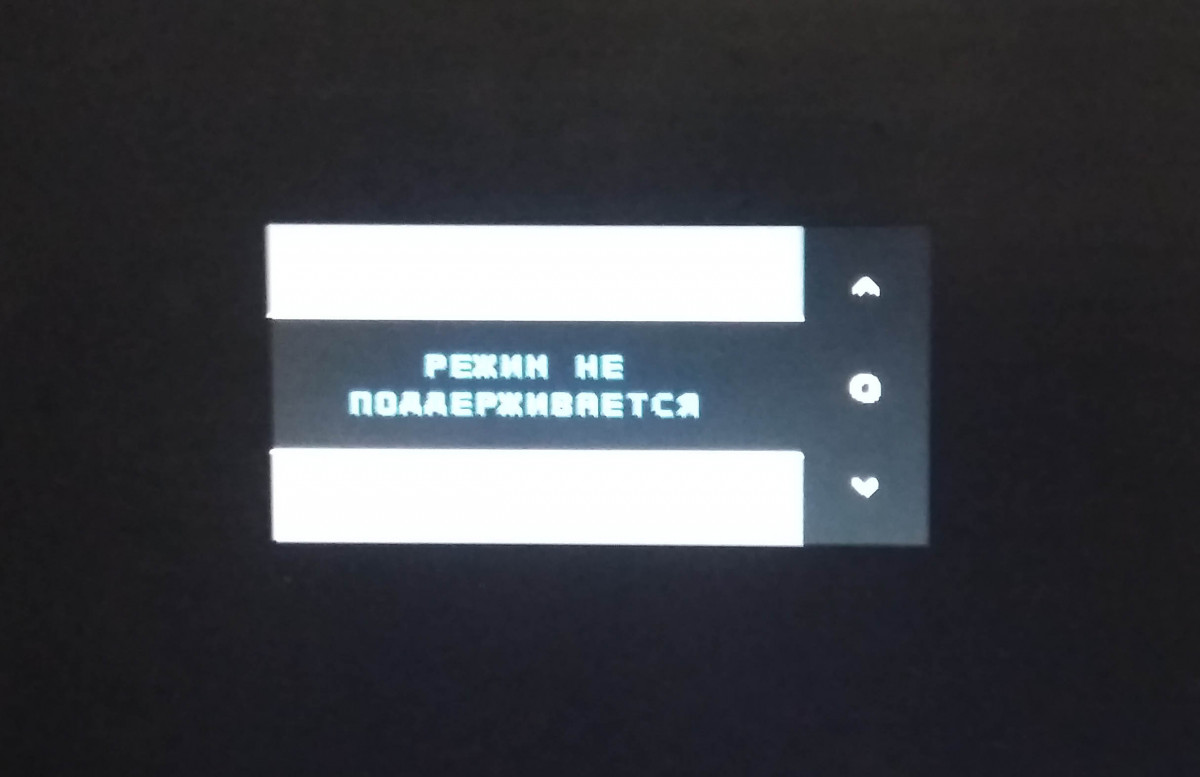
Что делать? В чем причина? Главное не паниковать! Всё достаточно просто. Все дело в том, что у старых мониторов не поддерживается формат PAL и разрешение 1080, которые установлены в настройках приставки по умолчанию.
А мониторы старого типа поддерживают разрешение 720 и формат NTSC . Значит нужно изменить в настройках приставки разрешение и формат изображения. Но как, если монитор вообще не хочет работать с приставкой? Значит нужно приставку подключить к телевизору и изменить настройки.
Подключаем ТВ-приставку к телевизору с помощью HDMI кабеля, заходим в меню приставки, находим в меню «Изображение» и видим, что действительно установлен ТВ формат PAL и разрешение 1080.

Меняем ТВ формат на NTSC , а разрешение на 720.
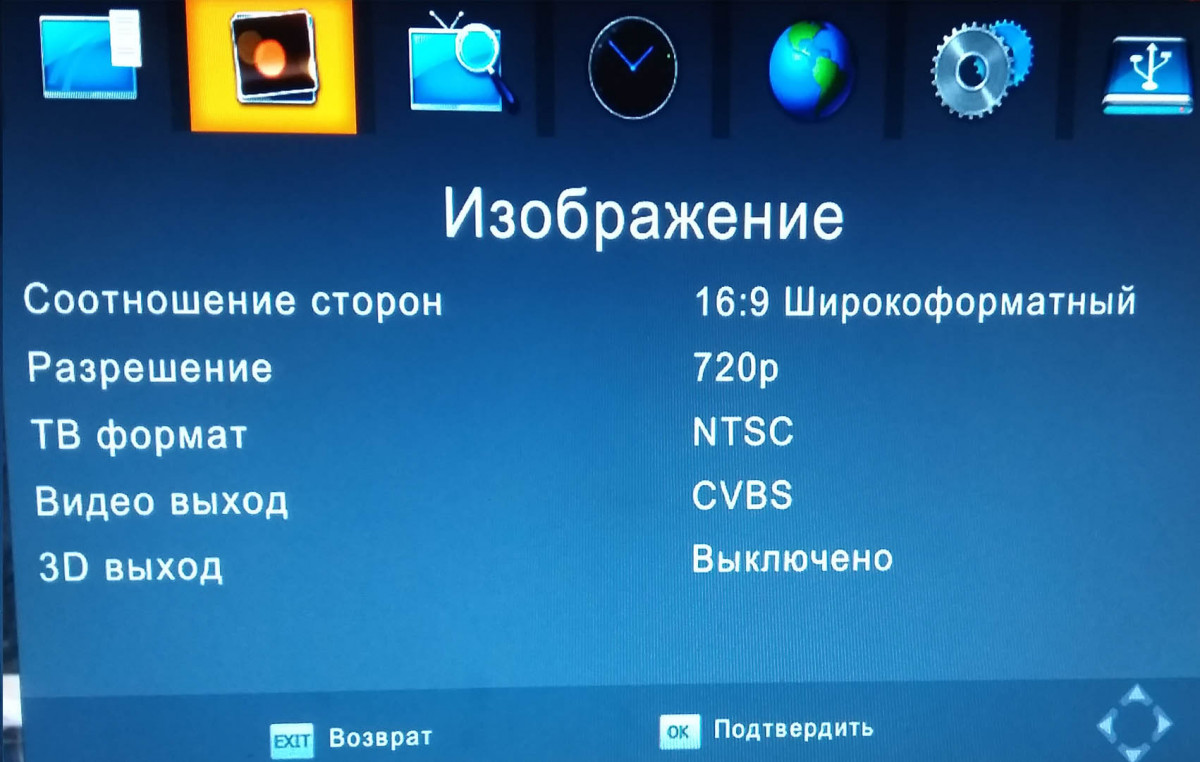
Итак, подключаем приставку снова к монитору, включаем питание и… Ура! Наш «новый» телевизор заработал! Возможно нужно будет настроить каналы, но это так же просто, как и на обычном телевизоре. Мой «новый» телевизор «ловит» 20 бесплатных цифровых каналов.

Подсчитаем бюджет нашего цифрового телевизора:
— цифровая приставка – 990 рублей,
— переходник HDMI — VGA – 450 рублей,
— аудио колонки – 0 рублей (встроенные в мониторе или от старого компьютера),
— монитор – 0 рублей (имелся в наличии).
Итого – 1440 рублей. Получилось бюджетно и просто.
Можно также приобрести Smart ТВ-приставку, которая позволит подключиться к Интернету и воспроизводить медиаконтент в online-режиме. С тоят такие приставки от 2500 рублей и выше. Однако функционал телевизора заметно расширится.
К чему этот пост? Во-первых, сейчас актуальна проблема перехода на цифровое ТВ и возможно мой опыт кому-то будет интересен и полезен. Во-вторых, можно провести мастер-класс «Как сделать цифровой телевизор из старого монитора» для своих коллег и учеников. Я такой мастер класс уже провел). Многие заинтересовались этой не хитрой IT -поделкой своими руками.
В-третьих, в школах есть старые неиспользуемые мониторы, которые можно превратить в Smart-телевизоры и использовать на уроках, или просто поставить в лаборантской для себя).
Источник: novator.team
Превращаем монитор в телевизор: 4 способа апгрейда
Часто в доме без дела стоит старый компьютерный монитор, который не используется по назначению. Возникает вопрос: нельзя ли использовать его в качестве телевизора, например, на даче? Технически это возможно. Сейчас мы будем разбираться, как быстро и максимально бюджетно сделать телевизор из компьютерного монитора.
Технические тонкости
Если вы уже интересовались этой темой, то наверняка натыкались в интернете на рекомендации, как физически переделать монитор в телевизор. Чтобы подключить антенну к монитору, нужно купить вот такой конструктор:

Его можно найти на Aliexpress. Здесь есть универсальная плата с тюнером и всевозможными входами-выходами: AV, HDMI, USB, антенна, VGA, а также соединительные шлейфы, ИК-порт и пульт ДУ. Требуется всего-то разобрать дисплей, засунуть внутрь эту начинку и наслаждаться результатом. Но всё на самом деле не так-то просто.
- Во-первых, для такой переделки нужно иметь хотя бы базовые познания в радиоэлектронике. Есть много технических нюансов, например, совместимость с матрицей или правильное напряжение. Хотя производители заявляют, что ничего паять не надо, чаще всего без этого тоже не обойтись.
- Во-вторых, понадобится основательная переделка корпуса монитора. Если внутри аппарата с электронно-лучевой трубкой достаточно места для дополнительных плат, то в ЖК-панель втиснуть тюнер с проводами вряд ли получится.
- В-третьих, рентабельность этого предприятия весьма сомнительна. Стоимость запчастей для переделки около 2000 рублей. За вдвое меньшую сумму можно приобрести внешний тюнер с пультом и набором кабелей, всё это за пять минут подключить к монитору и пользоваться.
Так что этот вариант подойдёт разве что любителям поковыряться в электронной начинке разных гаджетов. Мы же будем рассматривать другой вариант — как сделать из монитора телевизор с помощью внешней приставки.
Требования
Можно любой, даже старый ЭЛТ-монитор сделать телевизором для цифрового телевидения. Однако следует обратить внимание на такие нюансы.
- Способ подключения. На старых мониторах используется разъём VGA или DVI. А ТВ-приставки, чаще всего оснащены выходами RCA и портом HDMI. Для подключения придётся использовать специальные переходники. Монитор с портом HDMI подключить проще.

- Размер монитора. Смотреть телевидение на маленьком экране будет неудобно. Желательно использовать ЖК и ЭЛТ мониторы с диагональю 17 дюймов и больше.
- Соотношение сторон экрана. У современных телевизоров это 16:9. А у старых мониторов чаще всего 4:3. В этом случае могут быть сложности с выводом изображения.

- Встроенный звук. У некоторых мониторов есть собственные динамики. Но в большинстве случаев такая опция отсутствует. Придётся использовать внешнюю акустику.
Вывод таков: оптимально использовать широкоформатный ЖК-монитор со встроенными динамиками и подключением по HDMI. В этом случае вам понадобится только докупить приставку. Но если у вас монитор этим требованиям не соответствует, вы всё равно можете превратить его в телик.
Используем приставку
Разберём детально, как использовать монитор в качестве телевизора с помощью приставки: ресивера DVB T2 или Smart TV.
ТВ-тюнер
Обычный внешний DVB-T2 приёмник — самое бюджетное решение. Стоимость таких устройств обычно около 1000-1500 рублей. С тюнером вы сможете:
- Смотреть цифровое эфирное и кабельное телевидение на мониторе.
- Смотреть IPTV каналы в интернете (если позволяют возможности приставки).
- Воспроизводить файлы с флешки.

Такое устройство комплектуется пультом дистанционного управления. Кабель HDMI и Wi-Fi модуль для подключения к интернету придётся покупать отдельно.
Smart TV
Приставка с операционной системой Android поможет сделать Смарт ТВ из монитора. Стоят такие устройства дороже – от 2500-3000 и выше. Стоимость зависит от технических параметров, объёма памяти, беспроводных возможностей и так далее.

С ТВ-приставкой Smart TV вы получите все возможности умного телевидения:
- Подключение к интернету и просмотр онлайн видеоконтента.
- Доступ к соцсетям и онлайн сервисам.
- IPTV каналы.
- Интернет-сёрфинг.

Из Google Play Market можно установить любые доступные приложения, которые расширят возможности телеприставки.
Обратите внимание, что не все приставки Android TV оснащены цифровым тюнером. Если вы хотите смотреть не только онлайн каналы, но и обычное эфирное ТВ, выбирайте устройство с DVB-T2 ресивером.
Подключение
Самый простой вариант – дисплей с входом HDMI. В этом случае вам достаточно подсоединить его к такому же разъёму приставки и включить оба устройства. Изображение с ресивера будет передано на экран монитора. С помощью пульта настройте приём ТВ-каналов.
Второй вариант – VGA или DVI. Здесь проблему можно решать по-разному. Лучше всего приобрести тюнер с выходом VGA. Но найти такое устройство сложней и цена может быть выше. Зато гарантируется полная совместимость с дисплеем. Если на вашем устройстве есть только DVI-выход, подключить приставку можно через такой переходник:

Разберём случай, когда у вас ТВ-приставка со стандартным набором разъёмов – HDMI и RCA, а на мониторе VGA вход. В этом случае придётся воспользоваться специальным адаптером.
В продаже можно найти конвертер из RCA на VGA.

И с переходником HDMI на VGA.

Скорее всего, вы будете использовать второй вариант: такой конвертер проще найти и стоит он дешевле. При покупке проверьте, чтобы на нём был распаян аудиовыход под колонки.
Вероятно, что сразу подключить цифровой ТВ-тюнер к монитору через такой конвертер не получится. На экране вы увидите сообщение об отсутствии источника сигнала или о том, что параметры изображения превышены. Причина в том, что старые мониторы не поддерживают современные стандарты изображения.
Чтобы решить проблему, подсоедините приставку к телевизору и выставьте минимальное качество картинки. Если есть возможность, делайте 480р.

Для старых квадратных мониторов также выставьте соотношение сторон 4:3.
После этого, не выключая питание приставки, подсоедините её к монитору. Экспериментально подберите оптимальные параметры изображения.
Бывают случаи, когда конвертер отказывается работать с конкретным монитором. Такое случается редко. При этом спрогнозировать несовместимость по модели экрана вряд ли получится. На этот случай оговорите с продавцом возможность возврата, если конвертер вам не подойдёт.
Делаем звук
По HDMI кабелю можно передавать вместе с видео звук на встроенные динамики монитора. А вот VGA кабель передавать звук не умеет. Для подключения динамиков на HDMI-конвертере предусмотрен аудиовыход. Если нет встроенных динамиков, подойдут обычные компьютерные колонки. При желании можно подсоединить качественную акустику.
Если у вас переходник без гнезда для звука, колонки подключаются к RCA-выходам приставки через переходник.

Вот теперь можно считать процедуру оконченной.
Подключить к цифровой приставке монитор компьютера и смотреть телевизор – самый простой и удобный способ. Ниже мы расскажем об альтернативных вариантах превращения монитора в ТВ-приёмник без использования ресивера.
С помощью ПК
Цифровое телевидение можно смотреть с помощью компьютера. Для этого придётся приобретать ТВ-тюнер.
- Существуют модели для установки внутри корпуса.

- А также внешние устройства, которые подключаются к USB-порту. Некоторые модели очень компактные и по размеру не больше обычной флешки.

Компьютерный тюнер позволяет смотреть эфирные и кабельные каналы. Есть модели для спутникового ТВ. Через специальную программу или в браузере возможен просмотр онлайн-контента. Управление осуществляется с помощью пульта ДУ, мышкой и клавиатурой. Изображение можно вывести на любой монитор, поскольку с подключением к компьютеру сложностей нет.
Для воспроизведения звука используются подсоединённые к ПК колонки.
Минус такой схемы – для приёма телевизионного сигнала нужен компьютер. А тюнер стоит примерно так же, как DVB-T2 приставка.
Смартфон или планшет
Использовать мобильное устройство в качестве приставки Smart TV тоже возможно. Подключенный к интернету мобильник позволит просматривать на мониторе IPTV каналы и фильмы из онлайн-кинотеатров. Встречаются даже модели телефонов с ТВ-тюнером, которые могут принимать эфирные каналы. Но это уже из области экзотики.
Есть сложности с подключением монитора к мобильному гаджету. Современные планшеты часто оборудованы mini HDMI или даже полноформатным HDMI разъёмом. В этом случае достаточно использовать подходящий кабель. Встречаются и смартфоны с HDMI, но чаще всего в мобильнике есть только micro USB. По USB вывести изображение на компьютерный монитор не получится. Понадобится вот такой конвертер:

Он позволяет дублировать экран смартфона.
Здесь есть свои недостатки: отсутствие пульта и возможность подключения только к монитору с HDMI входом.
Автор статьи

Сергей Сакадынский
Занимался созданием и администрированием интернет-ресурсов. 10 лет опыта работы с электроникой и интернет-технологиями.
Источник: smart-iptv.ru